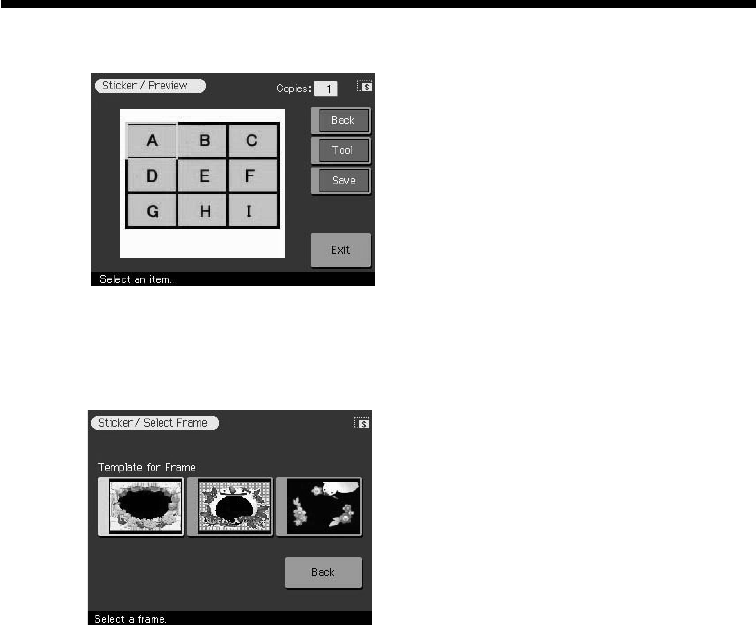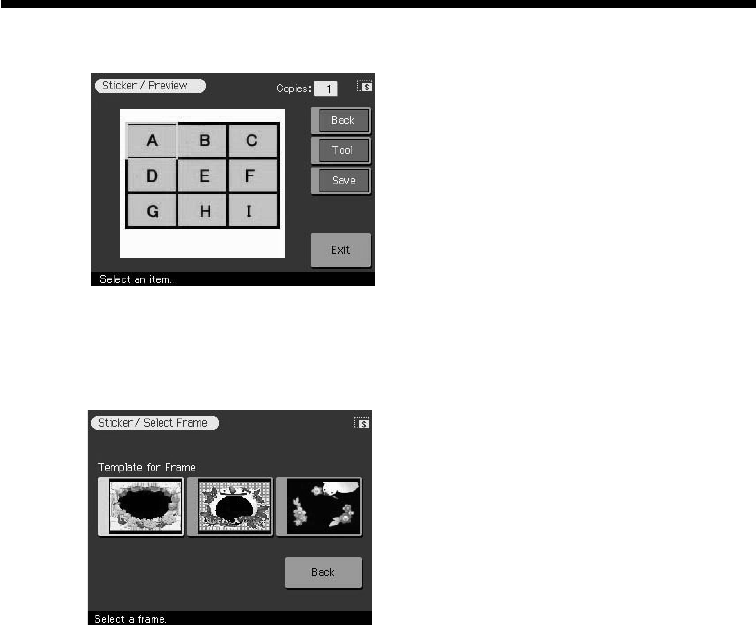
56
ES
Realización de diversos tipos de impresiones (CREATIVE PRINT)
3
Toque un área de imagen.
Al elegir una plantilla con varias imágenes, es posible realizar la selección
desde cualquier área de imagen. Se muestra la pantalla de selección de
marcos.
4
Toque el marco deseado.
Se muestra la pantalla de selección de imágenes.
5
Seleccione una imagen y ajústela.
Para obtener información detallada sobre la selección de imágenes,
consulte “Selección de una o varias imágenes” en la página 49.
6
Repita los pasos 3 y 5 para añadir una o varias imágenes con
marco al área o áreas de imagen restantes.
7
Compruebe la vista previa y realice cualquiera de los
procedimientos descritos en “Durante o después de los
procedimientos de Creative Print” en la página 45.
Hacer una imagen de 9 divisiones sin marco
Para hacer una pegatina sin marcos, elija [Split Images] en el menú Creative
Print, escoja un tamaño pequeño y una plantilla de 9 divisiones.